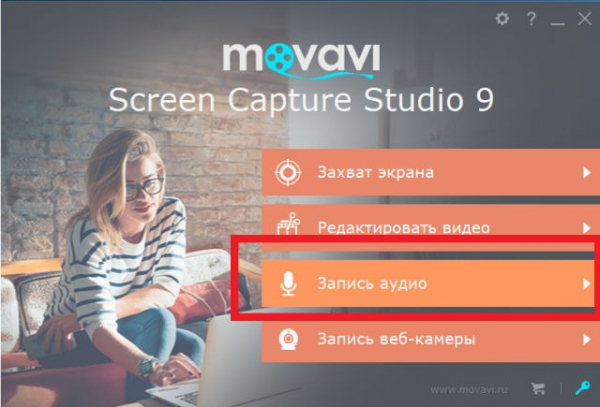Если вы хотите записать песню, проговорить речь перед выступлением и послушать себя со стороны или же вовсе записать озвучку для отрывка из фильма, то программа для записи с микрофона Movavi Screen Capture Studio – ваш выбор. В этой статье мы расскажем, как записать звук с микрофона.
Шаг 1. Установка программы
Скачайте и запустите установщик Movavi Screen Capture Studio. На экране компьютера будут подсказки, которые помогут правильно произвести установку. После запуска перед вами появится меню возможностей программы. Выберите “Запись аудио”, чтобы записать звук с микрофона.
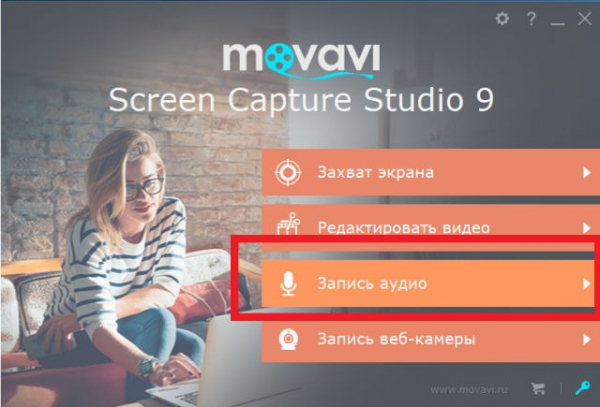
Шаг 2. Настройка и запуск
Перед тем, как начать аудиозапись, необходимо выбрать настройки. Качество звука будет намного лучше, если у вас есть хороший внешний микрофон. Подключите микрофон к компьютеру и выберите его в списке “Устройство захвата аудио”. Если используете встроенный в ноутбук микрофон – выберите его. Также не забудьте указать название (чтобы не запутаться среди нескольких записей) и папку для сохранения. После того, как все настройки установлены, и вы готовы у записи, нажмите кнопку “Начать захват”.
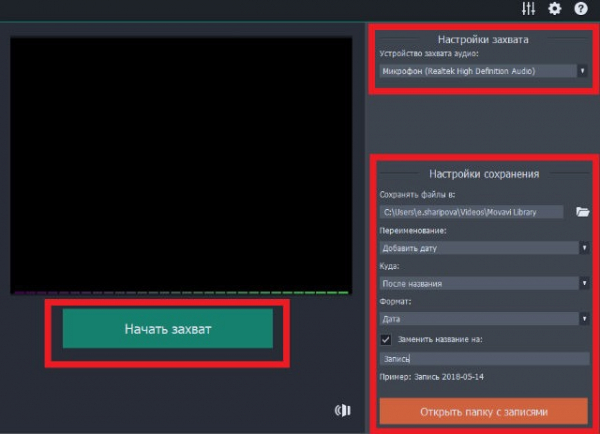
Шаг 3. Сохранение видео
После того, как вы записали видео и нажали кнопку “Сохранить”, оно автоматически сохраняется в формате MP3. MP3 совместим со всеми устройствами, будь то компьютер, смартфон, ноутбук, планшет или телевизор. Поэтому вы можете не переживать, что аудиозапись не будет работать на желаемом гаджете. Чтобы открыть записанное аудио нажмите кнопку “Открыть папку с записями”.
Итоги
Записать звуковое сопровождение для инструкции, озвучку мультфильма или песню для клипа вовсе не сложно, особенно если использовать Movavi Screen Capture Studio. Узнать больше про запись аудио с помощью программы Movavi Screen Capture Studio можно здесь.
Если у Вас остались вопросы по теме “Как записать звук с микрофона”, то можете задать их в комментария
Сайт: tvoykomputer.ru